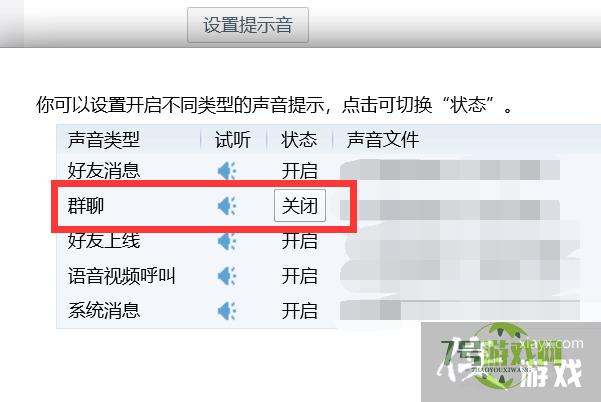如何关闭QQ群聊的声音提示?
来源:互联网 | 时间:2024-10-21 01:54:21
在电脑上,我们在使用QQ的时候,想要关闭群聊声音提示,该怎么做呢?接下来,小编就和大家分享具体做法。1、打开我们电脑上的QQ,登录我们的账号。2、点击左下角【三】图标,如图。3、点击【设置】,如图。4、点击【基本设置】,如图。5、点击【声音
在电脑上,我们在使用QQ的时候,想要关闭群聊声音提示,该怎么做呢?接下来,小编就和大家分享具体做法。
1、打开我们电脑上的QQ,登录我们的账号。
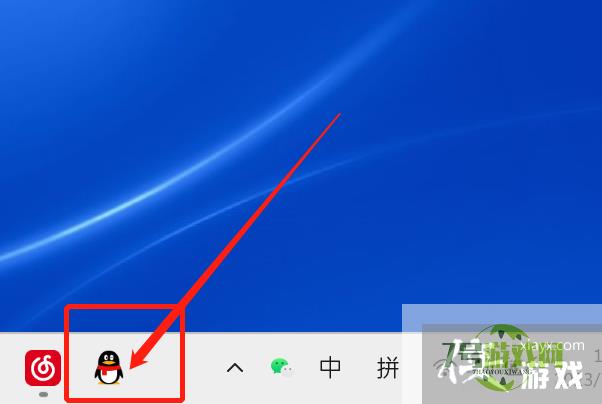
2、点击左下角【三】图标,如图。
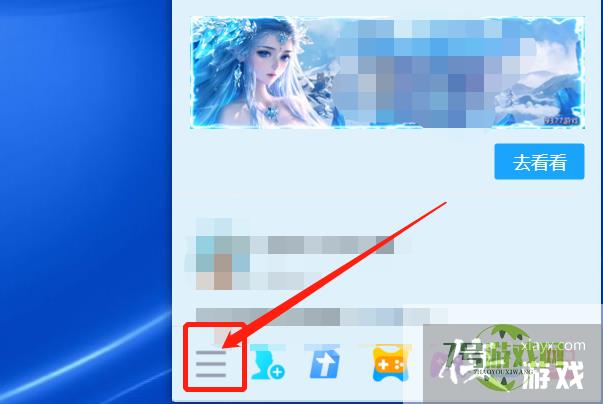
3、点击【设置】,如图。
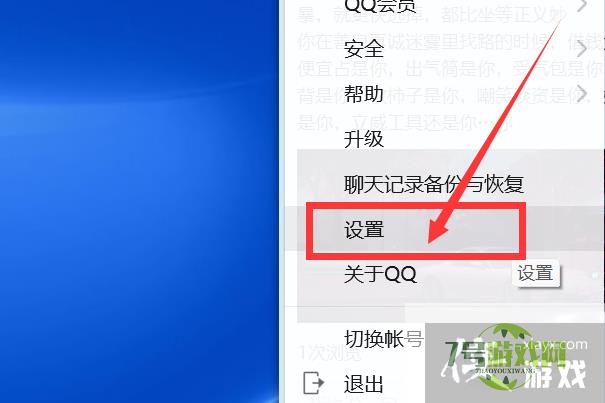
4、点击【基本设置】,如图。
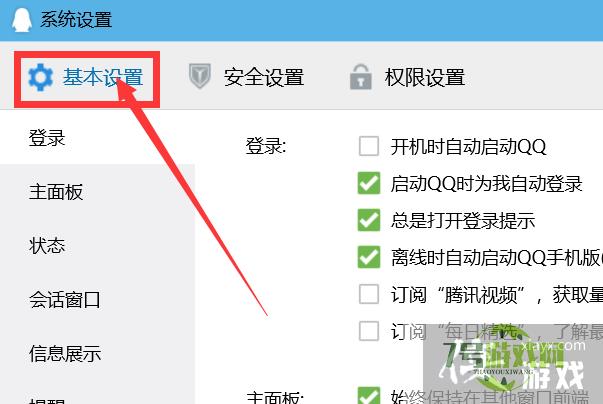
5、点击【声音】,如图。
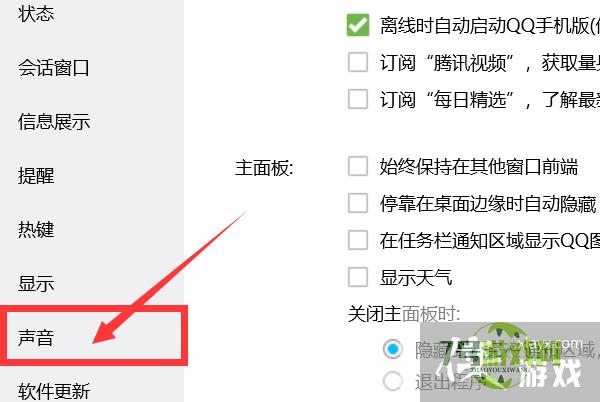
6、点击【关闭所有声音】,如图。
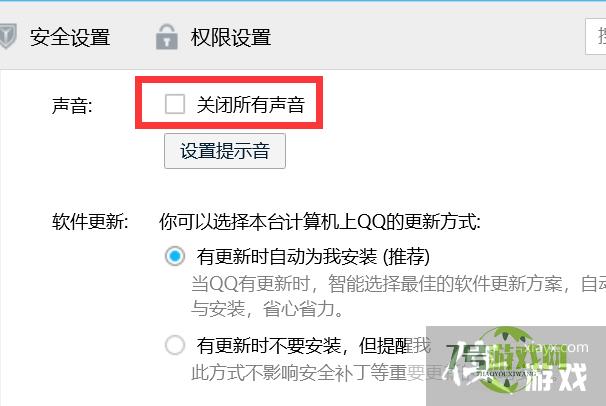
7、点击【设置提示音】,如图。
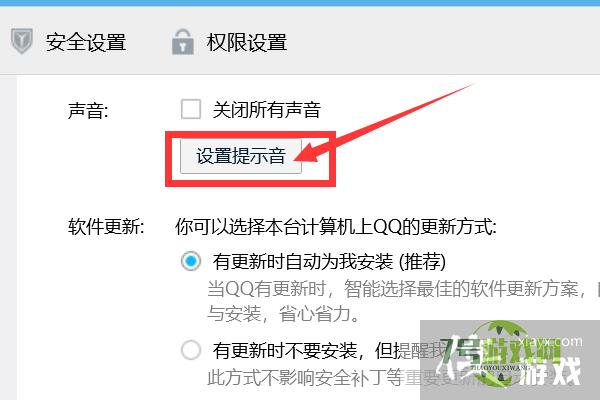
8、点击【群聊-状态】,如图。这样,群聊消息的声音就被我们关闭了哦~